随着科技的不断进步,孕妇和胎儿保健服务在现代社会中变得越来越重要。UCBaby作为一家知名品牌,在这个领域中扮演着重要的角色。本文将介绍UCBaby品...
2025-08-02 160 ???????
随着科技的不断发展,操作系统也在不断更新迭代,为了更好地使用电脑,我们常常需要重新安装最新的操作系统。本文将详细介绍如何利用Win10ISO制作U盘安装系统的方法,让你轻松完成系统安装。
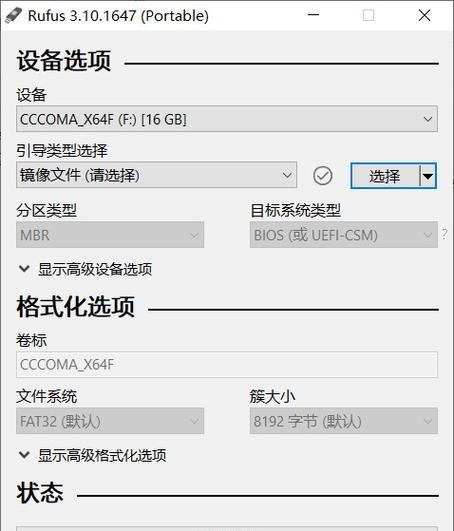
下载Win10ISO镜像文件
在制作U盘安装系统之前,首先需要下载Win10ISO镜像文件。你可以访问微软官方网站或其他可靠来源,下载最新的Win10ISO镜像文件。确保选择适合你的电脑架构(32位或64位)的版本。
准备一个空白U盘
制作U盘安装系统需要一个空白的U盘。在开始制作之前,请备份U盘中的重要数据,因为制作过程会格式化U盘并删除所有数据。确保U盘容量足够大,通常建议至少为8GB以上。
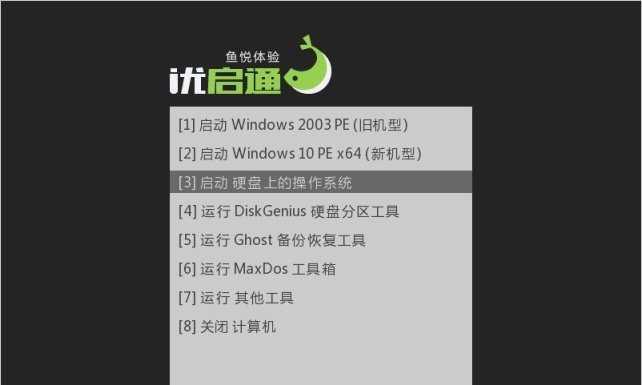
安装Rufus工具
Rufus是一个免费且易于使用的工具,可以将ISO镜像文件写入U盘。你可以从Rufus官方网站下载最新版本,并按照指导安装它。
打开Rufus工具
安装完成后,打开Rufus工具。你将看到一个简单的用户界面,有几个选项需要设置。
选择U盘
在Rufus界面的"设备"栏中,选择要写入ISO镜像的U盘。请确保选择正确的U盘,以免错误地删除其他存储设备中的数据。
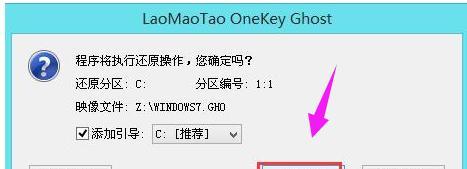
选择ISO镜像文件
点击Rufus界面上的"选择"按钮,在文件浏览器中找到并选择之前下载的Win10ISO镜像文件。确保选择正确的文件,并单击"打开"按钮。
设置分区方案和文件系统
在Rufus界面的"分区方案"下拉菜单中,选择"MBR"或"GPT"。如果你不确定,请参考你的电脑型号和需求进行选择。在"文件系统"下拉菜单中,选择"NTFS"。
设置新卷标
在Rufus界面的"新卷标"文本框中,为U盘设置一个新的卷标。你可以根据个人喜好命名,比如"Win10安装盘"等。
启用快速格式化
在Rufus界面的"格式化选项"中,启用"快速格式化"复选框。这将加快制作U盘的速度,但会略微降低写入数据的速度。
开始制作U盘安装系统
一切准备就绪后,点击Rufus界面的"开始"按钮,开始制作U盘安装系统。这个过程可能需要一些时间,请耐心等待。
制作完成
当Rufus显示"操作已完成"时,说明制作U盘安装系统已经成功。你现在可以关闭Rufus工具,准备使用U盘安装系统了。
设置电脑启动顺序
在使用U盘安装系统之前,你需要在电脑的BIOS设置中将U盘设置为首选启动设备。重启电脑,并按照屏幕上的提示进入BIOS设置界面。
安装系统
在BIOS设置界面中,找到"启动顺序"或"引导顺序"等类似选项,并将U盘移动到首位。保存设置并退出BIOS。随后,电脑将从U盘启动,开始安装系统的过程。
按照提示进行操作
根据屏幕上的提示,选择语言、时间、键盘布局等设置,并按照指示完成系统安装的过程。请确保选择适合你的电脑版本的系统镜像。
系统安装完成
当系统安装完成后,你可以享受全新的Win10操作系统了。记得及时更新系统和驱动程序,以确保系统的稳定性和安全性。
通过本文所介绍的方法,你可以轻松地制作Win10ISO镜像并将其写入U盘,从而实现快速方便地安装系统。只需几个简单的步骤,你就可以拥有最新的操作系统,并享受到更好的计算机体验。希望本文能对你有所帮助!
标签: ???????
相关文章

随着科技的不断进步,孕妇和胎儿保健服务在现代社会中变得越来越重要。UCBaby作为一家知名品牌,在这个领域中扮演着重要的角色。本文将介绍UCBaby品...
2025-08-02 160 ???????

作为一款备受喜爱的手机品牌,VivoX5在性能和外观上都深受用户的欢迎。然而,长时间使用后,电池寿命可能会逐渐下降,导致续航能力变差。为了让你的Viv...
2025-08-02 174 ???????

在计算机领域,处理器是计算机系统的核心组件之一。AMDR7350作为一款性能卓越的处理器,具备着先进的技术特点和出色的性能表现。本文将从不同的角度探讨...
2025-08-01 163 ???????

作为一款广受欢迎的手机游戏,《王者荣耀》已经成为了许多人闲暇时的首选娱乐项目。而在众多手机品牌中,OPPOR11以其出色的性能和优质的显示效果,成为了...
2025-08-01 143 ???????

作为一款智能手机,OPPON1T在功能和性能方面都有着卓越的表现。从其强大的摄像功能到流畅的操作系统,OPPON1T为用户提供了全面的使用体验。...
2025-08-01 161 ???????

在现代社会中,数字技术的快速发展让人们对传统的纸笔方式产生了新的期待。BambooSpark数字笔记本以其便捷的创作方式和出色的数字化功能而备受瞩目。...
2025-07-31 169 ???????
最新评论